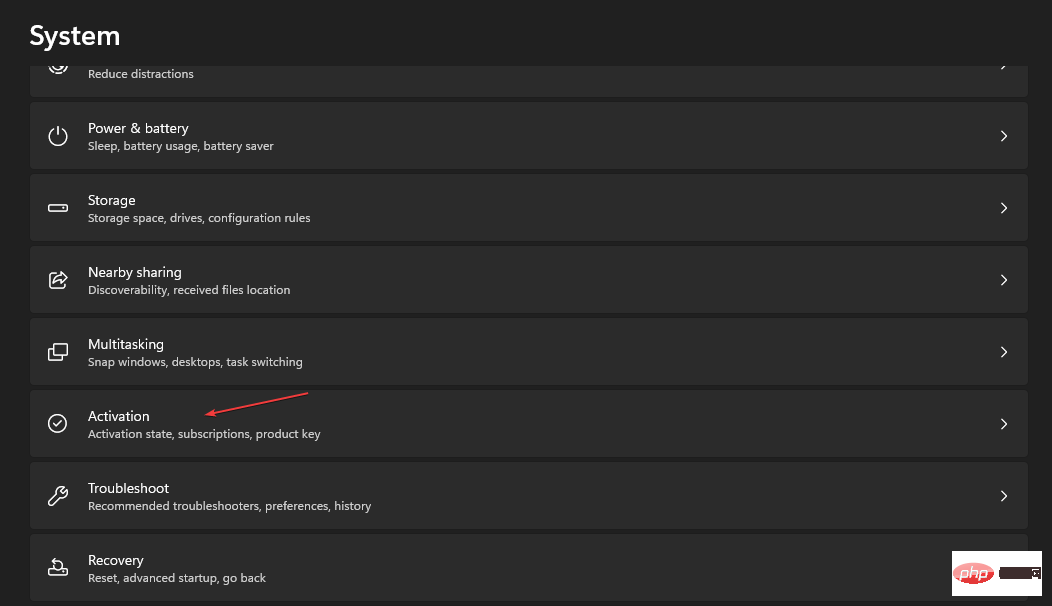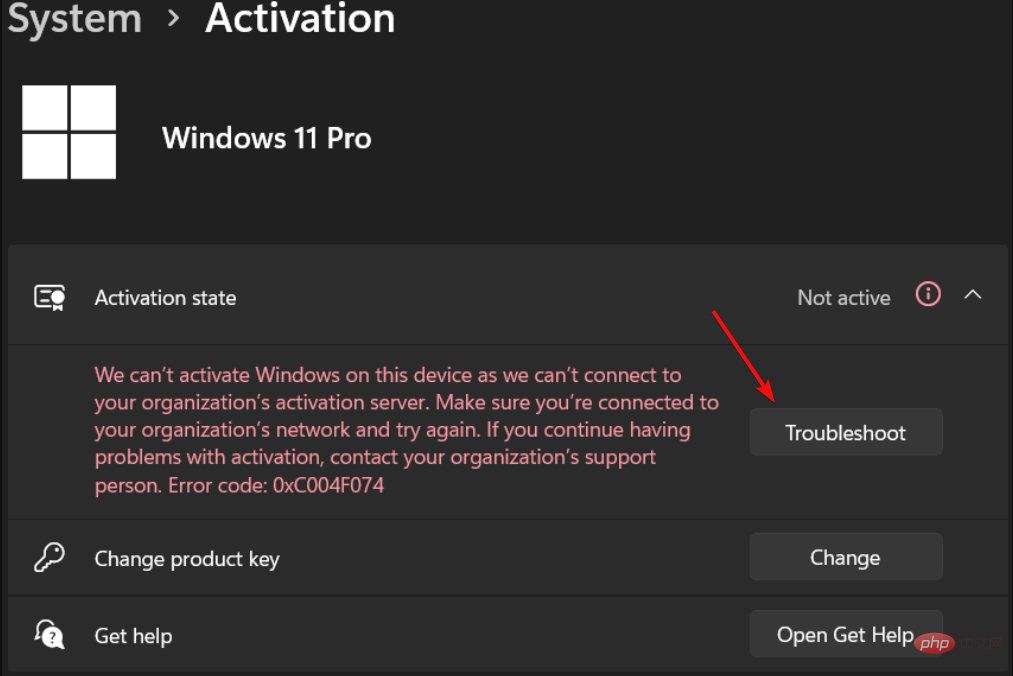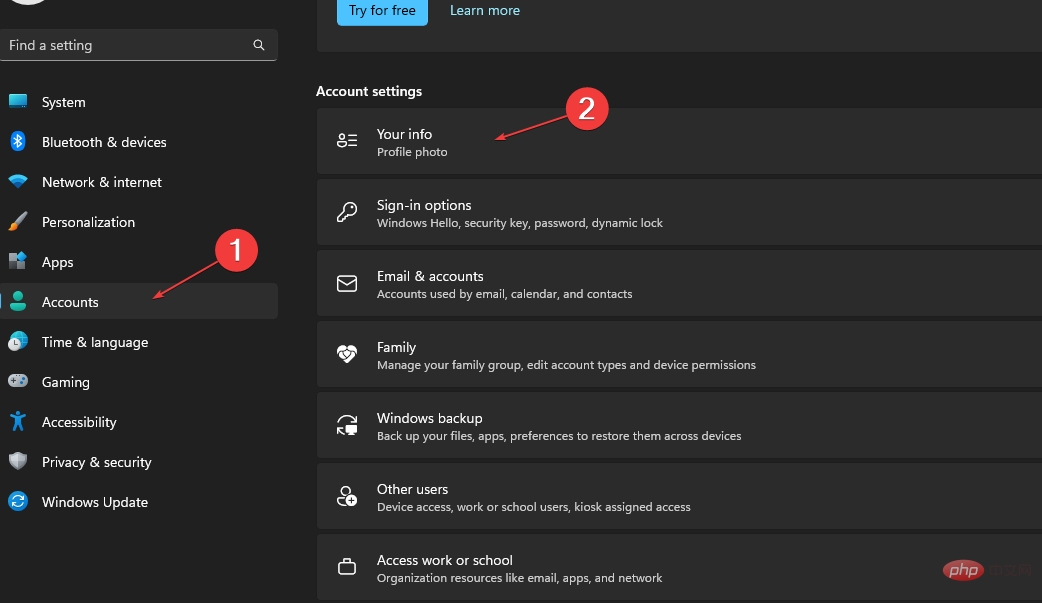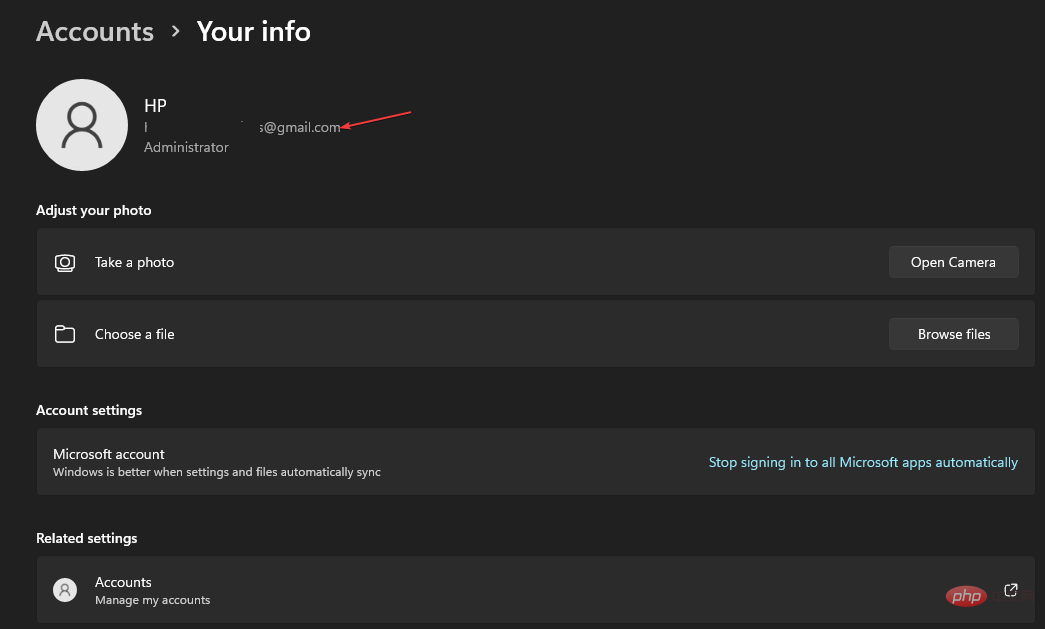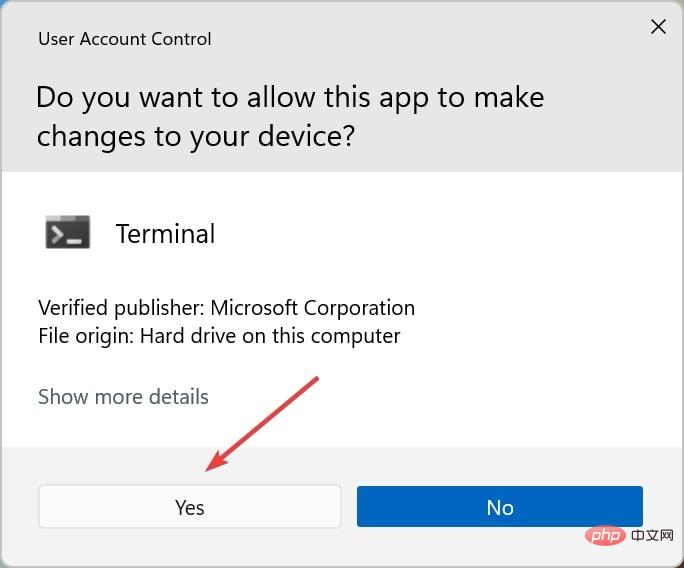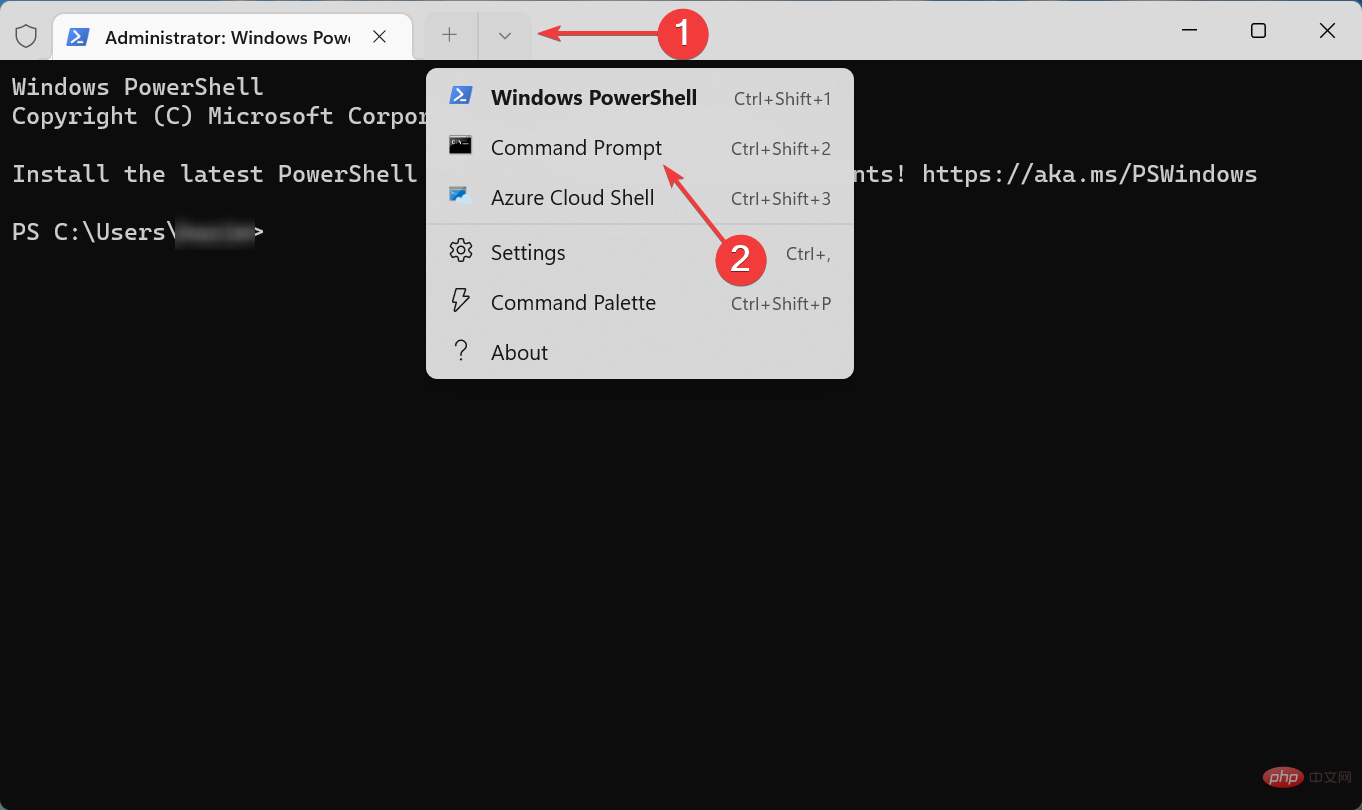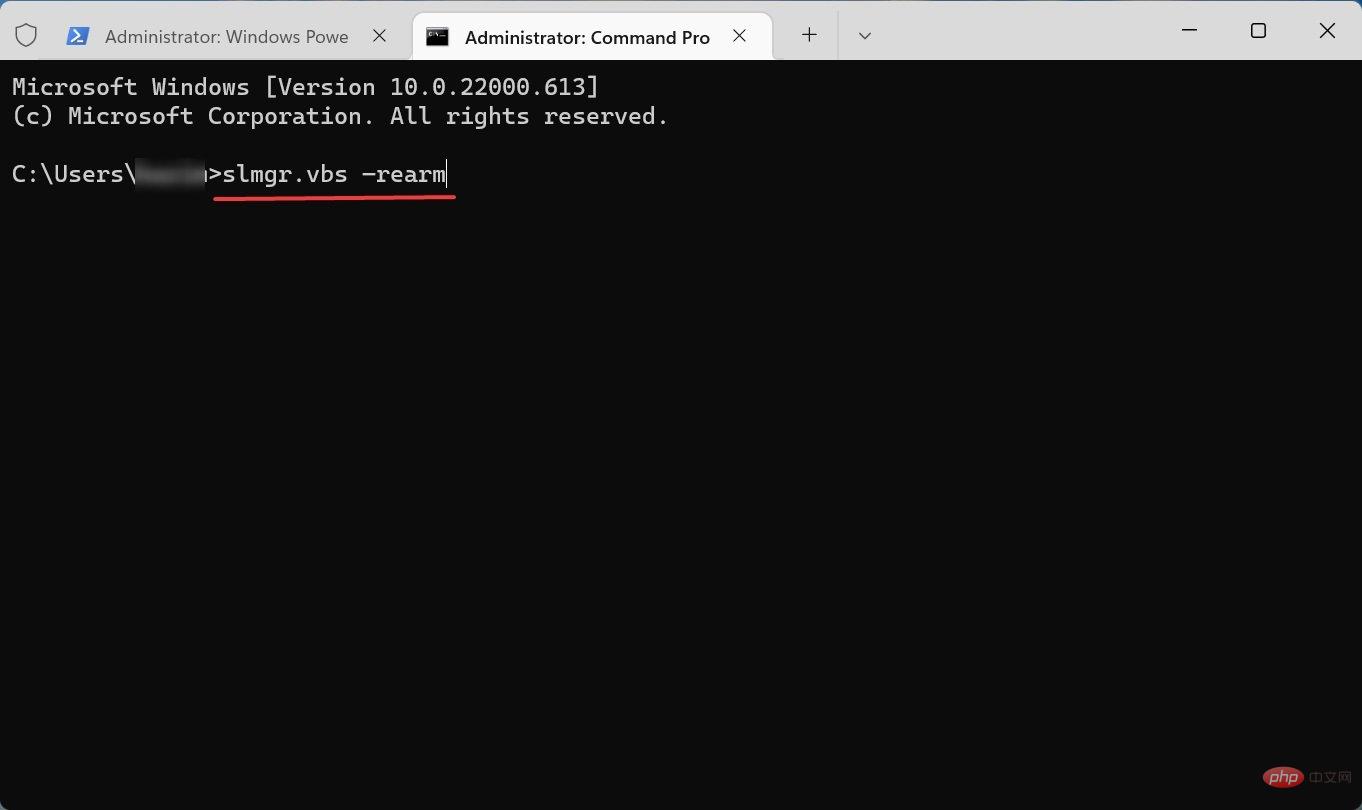0x803fabba Windows 활성화 오류: 제거하는 방법
- WBOYWBOYWBOYWBOYWBOYWBOYWBOYWBOYWBOYWBOYWBOYWBOYWB앞으로
- 2023-04-15 14:04:032489검색
0x803fabba Windows 정품 인증 오류의 원인은 무엇입니까?
0x803fabba Windows 정품 인증 오류 뒤에는 여러 가지 이유가 있을 수 있습니다. 오류 메시지를 유발할 수 있는 몇 가지 잠재적 요인은 다음과 같습니다.
- 중요한 하드웨어 변경 – 하드웨어에 중요한 변경을 했기 때문에 Windows는 PC를 새 PC로 취급하므로 동일한 활성화 비밀번호를 허용하지 않습니다. . 열쇠.
- Windows Digital라이센스를 찾을 수 없음 – 다음에 컴퓨터를 켤 때 Windows가 호환되는 라이센스를 찾지 못할 수도 있습니다.
- 가짜 또는 잘못된 제품 키 – 이 오류의 또 다른 가능한 원인은 입력한 제품 키가 유효하지 않거나 올바르지 않기 때문입니다. 유효한 Windows 10/11 제품 키를 찾는 방법에 대해 이 가이드에 제공된 지침을 따를 수 있습니다.
- 잘못 Microsoft 계정 – 하드웨어 변경 후 Microsoft에서는 Windows 라이선스를 전송하는 특별한 방법을 제공하므로 동일한 Microsoft 계정에 로그인해야 합니다.
- 호환되지 않음 Windows 버전 – 이 오류는 선택한 Windows 11 버전이 사용 권한이 있는 버전과 다른 경우 발생할 수 있습니다.
이제 0x803fabba Windows 정품 인증 오류 코드의 잠재적 원인 중 일부를 알았으므로 다음 섹션에서 제공되는 솔루션을 탐색하여 이 문제를 해결할 수 있습니다.
0x803fabba Windows 정품 인증 오류를 수정하는 방법은 무엇입니까?
문제 해결 단계를 수행하기 전에 다음 빠른 팁을 적용하십시오.
- 유효한 활성화 코드를 구입하세요.
- 인터넷 연결을 확인하고 다시 시도해 주세요.
- Windows 버전을 확인하세요.
위 확인 사항을 확인한 후에도 추가 도움이 필요하시면 다음 사항을 확인해 주세요.
1. Windows 정품 인증 문제 해결사를 실행합니다.
- + 키를 눌러 설정을 엽니다. WindowsI
- 그런 다음 왼쪽 창에서 "시스템"을 클릭하고 오른쪽 창에서 "활성화"를 클릭하세요.

- Windows 버전이 정품 인증되지 않은 경우 오른쪽에 문제 해결사가 표시됩니다.

- 이를 클릭하고 화면의 지시에 따라 활성화 문제를 해결하세요.
전문가 팁:
일부 PC 문제는 해결하기 어렵습니다. 특히 리포지토리가 손상되었거나 Windows 파일이 누락된 경우 더욱 그렇습니다. 오류를 수정하는 데 문제가 있는 경우 시스템이 부분적으로 손상되었을 수 있습니다.
기기를 스캔하고 결함이 무엇인지 판단하는 도구인 Restoro를 설치하는 것이 좋습니다.
다운로드하고 수리를 시작하려면 여기를 클릭하세요.
정품 인증 오류가 발생할 때마다 먼저 Windows 정품 인증 문제 해결 마법사를 실행하여 문제를 해결할 수 있는지 확인해야 합니다.
2. Microsoft 계정을 디지털 라이선스에 연결하세요.
- "시작하기" 버튼을 클릭하고 "설정"을 선택하세요.
- 왼쪽 창에서 "계정"을 선택하고 오른쪽의 "사용자 정보"를 클릭하세요.

- 귀하의 이름 아래에 관리자가 표시됩니다.
- 전자 메일 주소 가 Admin 위에 표시되는지 확인하여 관리자 계정이 Microsoft 계정인지 확인하세요.

- 이메일 주소가 표시되면 Microsoft 계정입니다. 그렇지 않은 경우 로컬 계정을 사용하여 로그인합니다. (새 Microsoft 계정을 만들려면 여기를 참조하세요.)
- 이제 설정의 활성화 페이지로 돌아갑니다.
- "계정 추가"를 선택하고 Microsoft 계정과 비밀번호를 입력한 후 "로그인"을 클릭하세요.
그렇습니다! Microsoft 계정을 추가하면 활성화 페이지에 다음 메시지가 표시됩니다. Windows가 Microsoft 계정에 연결된 디지털 라이선스로 활성화되었습니다.
3. Windows 11 라이선스 재활성화
- "시작" 버튼을 마우스 오른쪽 버튼으로 클릭하고 목록에서 "터미널(관리자)"을 선택하세요. 표시되는 UAC(사용자 계정 컨트롤) 프롬프트에서 "
- 예"를 클릭하세요.
 이제 아래쪽 화살표를 클릭하고
이제 아래쪽 화살표를 클릭하고 - 명령 프롬프트를 선택하여 새 탭에서 엽니다. 또는 + + 키 조합을 탭할 수도 있습니다. CtrlShift2
 다음으로 다음 명령을 입력하거나 붙여넣고
다음으로 다음 명령을 입력하거나 붙여넣고 - Enter
slmgr.vbs –rearm<strong>slmgr.vbs –rearm</strong>
- 或者,如果该过程失败,您可以使用以下命令并将 X 替换为实际许可证密钥:
<strong>slmgr.vbs -ipk xxxxx-xxxxx-xxxxx-xxxxx-xxxxx</strong>
<p> slmgr .vbs -ipk xxxxx-xxxxx-xxxxx-xxxxx-xxxxx</p>🎜 이 명령은 Windows 11 라이선스를 강제로 다시 설치하고 라이선스가 올바른지 확인 메시지를 받게 됩니다. 🎜🎜위 단계를 시도한 후에도 오류를 해결할 수 없는 경우 다음으로 가장 좋은 전화는 Microsoft 지원에 문의하여 Windows PC를 다시 활성화하는 것입니다. 🎜위 내용은 0x803fabba Windows 활성화 오류: 제거하는 방법의 상세 내용입니다. 자세한 내용은 PHP 중국어 웹사이트의 기타 관련 기사를 참조하세요!
성명:
이 기사는 yundongfang.com에서 복제됩니다. 침해가 있는 경우 admin@php.cn으로 문의하시기 바랍니다. 삭제